vue基于element-china-area-data插件实现省市区联动
目录
- 前言
- 安装
- 代码样例
- 案例
- 省市二级联动(不带“全部”选项):
- 省市二级联动(带“全部”选项):
- 省市三级联动(不带“全部”选项):
- 省市三级联动(带“全部”选项):
前言
前端开发的同学们应该都知道,省市区联动在日常开发中用的非常多,今天跟大家分享一款好用的插件 — element-china-area-data。
安装
npm install element-china-area-data -S cnpm install element-china-area-data -S
代码样例
<template>
<div>
<el-cascader size="large" :options="options" v-model="provinces" @change="handleChange" placeholder="请选择省市区"></el-cascader>
</div>
</template>
<script>
import { regionData } from "element-china-area-data";//引入
export default {
data() {
return {
options: regionData,//选择格式
provinces: [], //省市区绑定数组
};
},
methods: {
// 事件触发
handleChange(e) {
console.log(e, "所选code值");
},
},
};
</script>
element-china-area-data 插件主要分成四种展示格式:
- provinceAndCityData
- provinceAndCityDataPlus
- regionData
- regionDataPlus
以下是设置不同属性时对应展示的格式:
1.
provinceAndCityData是省市两级联动数据且不带"全部"字样选项。当options的值为provinceAndCityData时,展示如下:
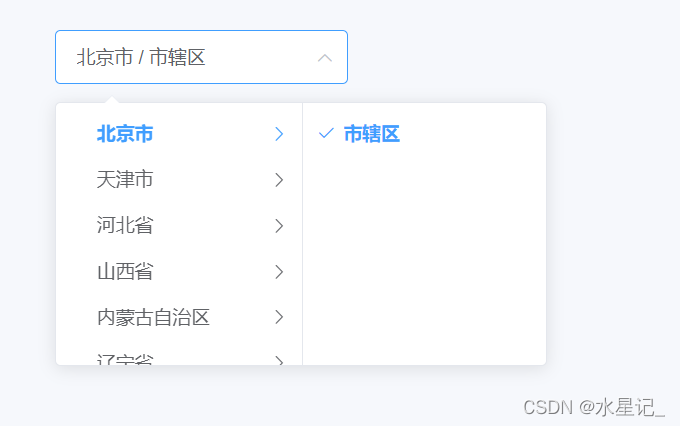
2.
provinceAndCityDataPlus是省市两级联动数据且显示"全部"字样选项。当options的值为provinceAndCityDataPlus时,展示如下:
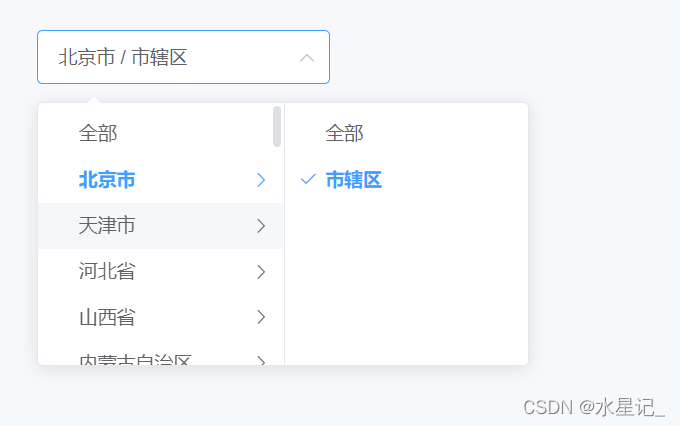
3.
regionData是省市区三级联动数据且不带"全部"字样选项。当options的值为regionData时,展示如下:
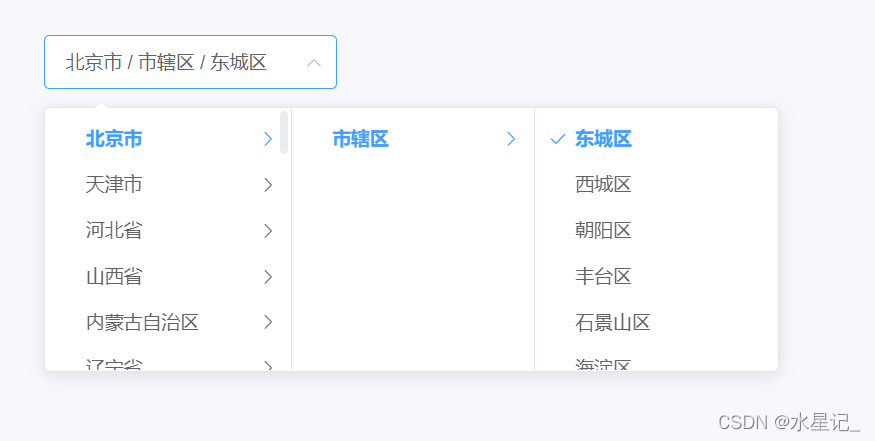
4.
regionDataPlus是省市区三级联动数据且显示"全部"字样选项。当options的值为regionDataPlus时,展示如下:
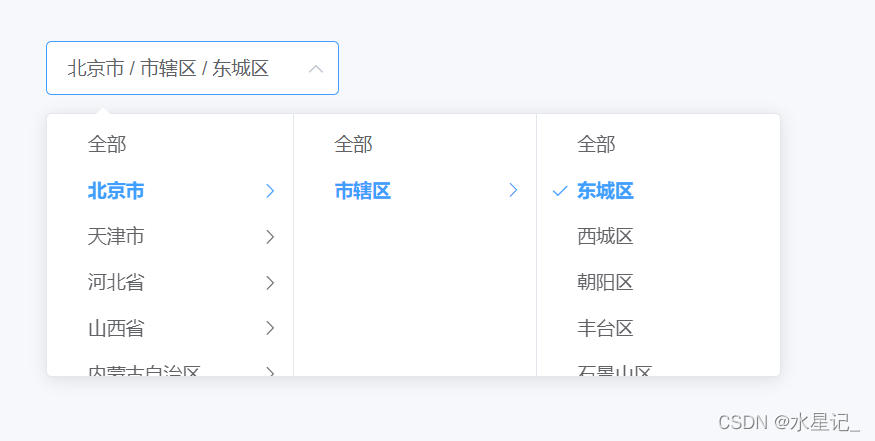
注意: 当选择 “全部” 字样选项时,绑定的 value 值是空字符串。
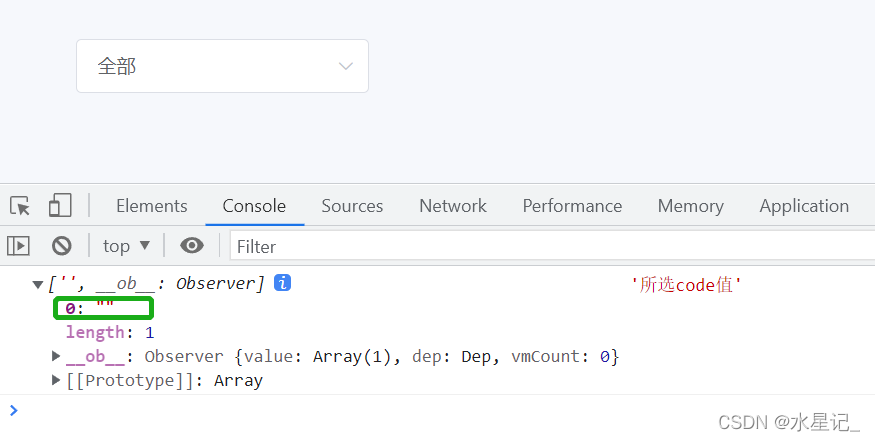
案例
省市二级联动(不带“全部”选项):
<template>
<div id="app">
<el-cascader
size="large"
:options="options"
v-model="selectedOptions"
@change="handleChange">
</el-cascader>
</div>
</template>
<script>
import { provinceAndCityData } from 'element-china-area-data'
export default {
data () {
return {
options: provinceAndCityData,
selectedOptions: []
}
},
methods: {
handleChange (value) {
console.log(value)
}
}
}
</script>
省市二级联动(带“全部”选项):
<template>
<div id="app">
<el-cascader
size="large"
:options="options"
v-model="selectedOptions"
@change="handleChange">
</el-cascader>
</div>
</template>
<script>
import { provinceAndCityDataPlus } from 'element-china-area-data'
export default {
data () {
return {
options: provinceAndCityDataPlus,
selectedOptions: []
}
},
methods: {
handleChange (value) {
console.log(value)
}
}
}
</script>
省市三级联动(不带“全部”选项):
<template>
<div id="app">
<el-cascader
size="large"
:options="options"
v-model="selectedOptions"
@change="handleChange">
</el-cascader>
</div>
</template>
<script>
import { regionData } from 'element-china-area-data'
export default {
data () {
return {
options: regionData,
selectedOptions: []
}
},
methods: {
handleChange (value) {
console.log(value)
}
}
}
</script>
省市三级联动(带“全部”选项):
<template>
<div id="app">
<el-cascader
size="large"
:options="options"
v-model="selectedOptions"
@change="handleChange">
</el-cascader>
</div>
</template>
<script>
import { regionDataPlus } from 'element-china-area-data'
export default {
data () {
return {
options: regionDataPlus,
selectedOptions: []
}
},
methods: {
handleChange (value) {
console.log(value)
}
}
}
</script>
到此这篇关于vue基于element-china-area-data插件实现省市区联动的文章就介绍到这了,更多相关vue 省市区联动内容请搜索我们以前的文章或继续浏览下面的相关文章希望大家以后多多支持我们!
赞 (0)

